Comment Télécharger et Enregistrer une Photo d’Instagram

Instagram ne facilite pas la vie des internautes qui veulent télécharger des photos sur leur PC et même sur leur téléphone. Et l’on se demande alors “Comment Télécharger et Enregistrer une Photo d’Instagram ?“. Il existe néanmoins des solutions assez simples pour combler les limites du réseau social.
Instagram ne facilite pas le téléchargement des photos en haute qualité. Si vous faites un clic droit sur un cliché qui vous plait, vous ne récupérerez qu’une version en basse définition (par exemple 640 par 640 pixels). Aucun bout de téléchargement n’est proposé sur l’interface du réseau social. Et c’est la même chose en ce qui concerne les vidéos — qu’on ne peut même pas récupérer d’un simple clic droit.
Pourtant, le site et l’application regorgent d’options. On peut partager le lien de la page du média sur les réseaux sociaux ou par mail. On peut intégrer la publication sur une page web, copier l’adresse de la page ou encore conserver le contenu dans des favoris. On peut marquer son appréciation par un « like » ou laisser un commentaire. De toute évidence, c’est un choix délibéré de design.
A lire aussi :
TÉLÉCHARGER ET ENREGISTRER UNE PHOTO D’INSTAGRAM VIA UNE EXTENSION
Une première solution pour pallier les insuffisances d’Instagram en termes d’interface est de passer par un module complémentaire pour navigateur. Il en existe plusieurs, aussi bien sur Google Chrome, Mozilla Firefox ou Microsoft Edge. Par exemple, Media Helper pour Firefox et Google Chrome est très simple d’utilisation. Une fois installée, l’extension ajoute simplement un bouton de téléchargement en surimpression.
L’outil permet de récupérer les photos en plus haute qualité (en 1080 par 1080 pixels, au lieu de 640 par 640 pixels), mais aussi les vidéos partagées sous forme de publications normales, mais aussi les contenus diffusés sous forme de « stories ». Notez qu’il va peut-être falloir bouger la souris pour faire apparaître le bouton de téléchargement, qui n’est pas toujours visible immédiatement.
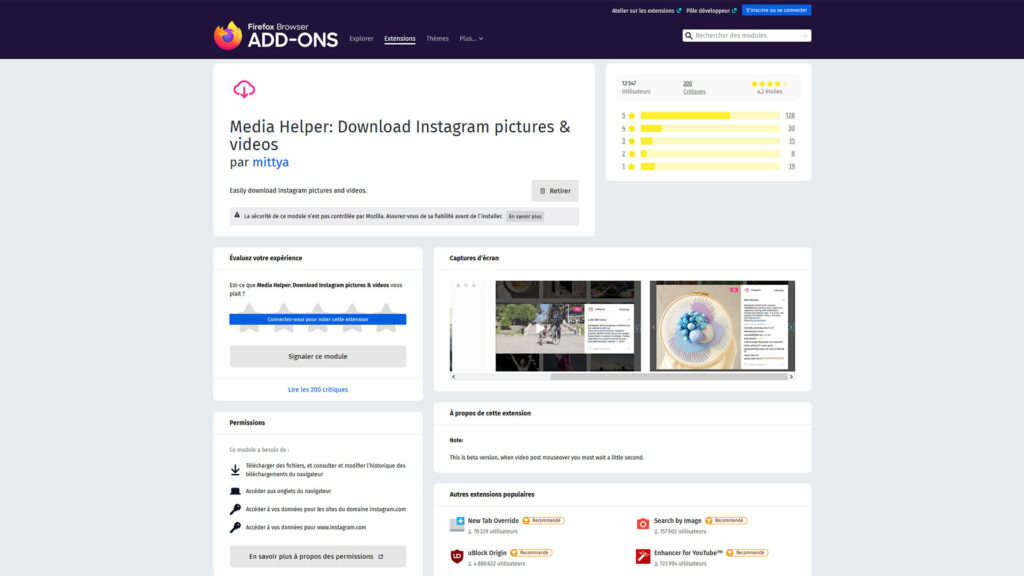
A lire aussi :
TÉLÉCHARGER UNE PHOTO INSTAGRAM PAR DOWNLOADGRAM
Deuxième solution, utiliser un service externe. Là aussi, plusieurs sites existent pour récupérer un média. C’est le cas du site DownloadGram, qui vient combler l’interface du site américain en vous proposant un moyen de conserver sur votre PC n’importe quel fichier. Son fonctionnement est d’une simplicité enfantine : vous n’avez besoin que du lien direct vers la photo qui vous intéresse.
Placez ensuite le lien du média qui vous plaît dans le champ prévu à cet effet, sur le site, puis cliquez sur le bouton vert appelé « Download image ». C’est tout. Une fenêtre surgissante apparaîtra alors avec le fichier réclamé et vous n’aurez plus qu’à confirmer l’enregistrement. Répétez la manœuvre autant de fois que vous le voulez, selon ce que vous voulez garder.
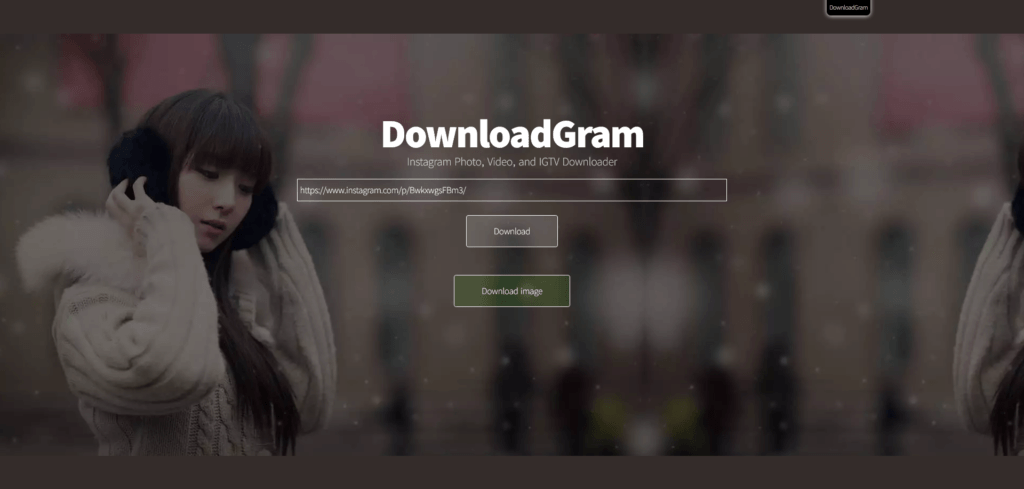
A lire aussi :
AVANT, C’ÉTAIT LE SYSTÈME D
DownloadGram automatise en fait toute la récupération « à la main » qu’il faut sinon suivre pour télécharger une photo. Sur Firefox, l’une d’elles consiste à demander l’affichage des « informations sur la page » en faisant un clic droit sur la page contenant la photo désirée. Ensuite, dans la nouvelle fenêtre, il faut se rendre dans l’onglet « Médias » et trouver dans le premier espace l’adresse exacte du cliché.
L’autre solution consiste à afficher les outils de développement fournis avec le navigateur (qui sont accessibles avec la touche F12 du clavier) et d’utiliser l’inspecteur d’élément sur la photo qui vous intéresse. Une fois que c’est fait, vous aurez un extrait de code source de la page et il vous faudra éventuellement déplier certaines balises pour afficher le Graal : le lien se cache dans une balise HTML DIV.
Deux méthodes qu’une personne un peu futée en informatique est susceptible de connaître et de mettre en œuvre, mais qui sont par contre méconnues de l’internaute lambda.
Ci-dessous, les explications en images :
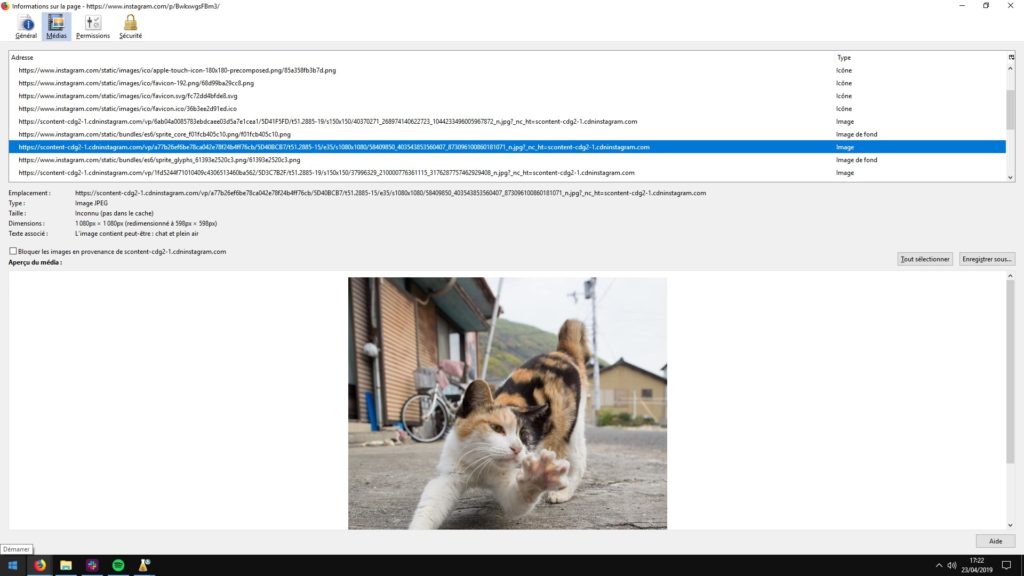
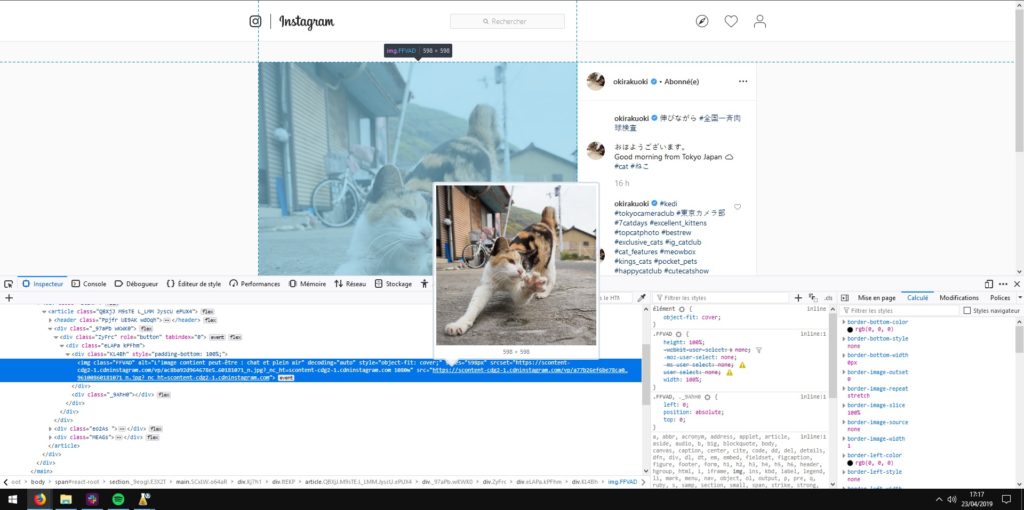














![StifleStand: masquer l'application iOS Kiosque dans un dossier [iPhone & Mac]](https://thebelt.info/wp-content/uploads/2020/11/StifleStand-150x150.jpg)